网站代码编辑器友情链接交易平台
🐱 个人主页:不叫猫先生,公众号:前端舵手
🙋♂️ 作者简介:前端领域优质作者、阿里云专家博主,共同学习共同进步,一起加油呀!
📢 资料领取:前端进阶资料可以找我免费领取
🔥 摸鱼学习交流:我们的宗旨是在「工作中摸鱼,摸鱼中进步」,期待大佬一起来摸鱼(文末有我wx或者私信)

目录
- 一、前言
- 二、registerWebviewViewProvider
- 三、自定义视图添加到活动栏
- 四、案例
- 1、新建`SidebarProvider.ts`文件
- 2、extension.ts中引入
一、前言
在 VS Code 开发工具中,可以在侧边栏中创建一个持久化的自定义视图。这个视图可以随着 VS Code 的不同窗口、标签页之间的切换而保持存在。
侧边栏官方文档讲解
二、registerWebviewViewProvider
在插件的激活阶段,使用 vscode.window.registerWebviewViewProvider 方法来注册自定义视图的提供者。这个方法接受三个参数,如下:
- 唯一的视图 ID
- 用于自定义视图的 HTML 内容、事件处理等
- 可选的配置选项
当你注册一个 Webview 视图提供者时,需要提供一个回调函数来处理视图的创建和配置。这个回调函数就是 resolveWebviewView。
vscode.window.registerWebviewViewProvider("yourViewId", {resolveWebviewView: (webviewView, context) => {// 在这里设置自定义视图的 HTML 内容、事件处理等webviewView.webview.html = '<h1>Hello from Webview!</h1>';}
}, {webviewOptions: {retainContextWhenHidden: true}
});
retainContextWhenHidden 是布尔类型,用于控制当 Webview 隐藏(不可见)时是否保留其上下文。当设置为 true 时,在用户切换到其他面板或关闭 Webview 时,Webview 的状态和内容将保持不变。这可以在某些情况下提供更好的用户体验,因为用户在返回到 Webview 时可以继续之前的操作,而不必从头开始。
三、自定义视图添加到活动栏
viewsContainers 用于定义自定义视图容器。
activitybar 位于编辑器侧边的垂直工具栏。活动栏提供了快速访问各种功能、面板和操作的图标按钮,使用户能够轻松地切换和执行不同的任务。其中参数如下:
- id:标识符
- title:标题
- icon:图标
views 配置用于定义自定义视图(Views)以及这些视图的属性和行为。这些视图可以包括内嵌的 Webview,以便在插件中显示自定义的 Web 内容、UI 界面等。其中参数解释如下:
- id:视图的唯一标识符,用于在扩展中引用这个视图。
- name:视图的名称,将在用户界面中显示。用户将通过这个名称来识别视图。
- type:视图的类型。在这里,设置为 “webview”,表示在视图中使用 Webview 来显示自定义的 Web 内容。
通过使用 viewsContainers"和 views 配置,可以创建自己的自定义视图和容器,将其添加到活动栏中,并与 Webview 结合以显示自定义的界面和内容。
"viewsContainers": {"activitybar": [{"id": "wxRead-container","title": "wxRead","icon": "media/logo.png"}]
},"views": {"wxRead-container": [{"id": "wxRead-view","type": "webview","name": "wxRead"}]}
结果展示如下
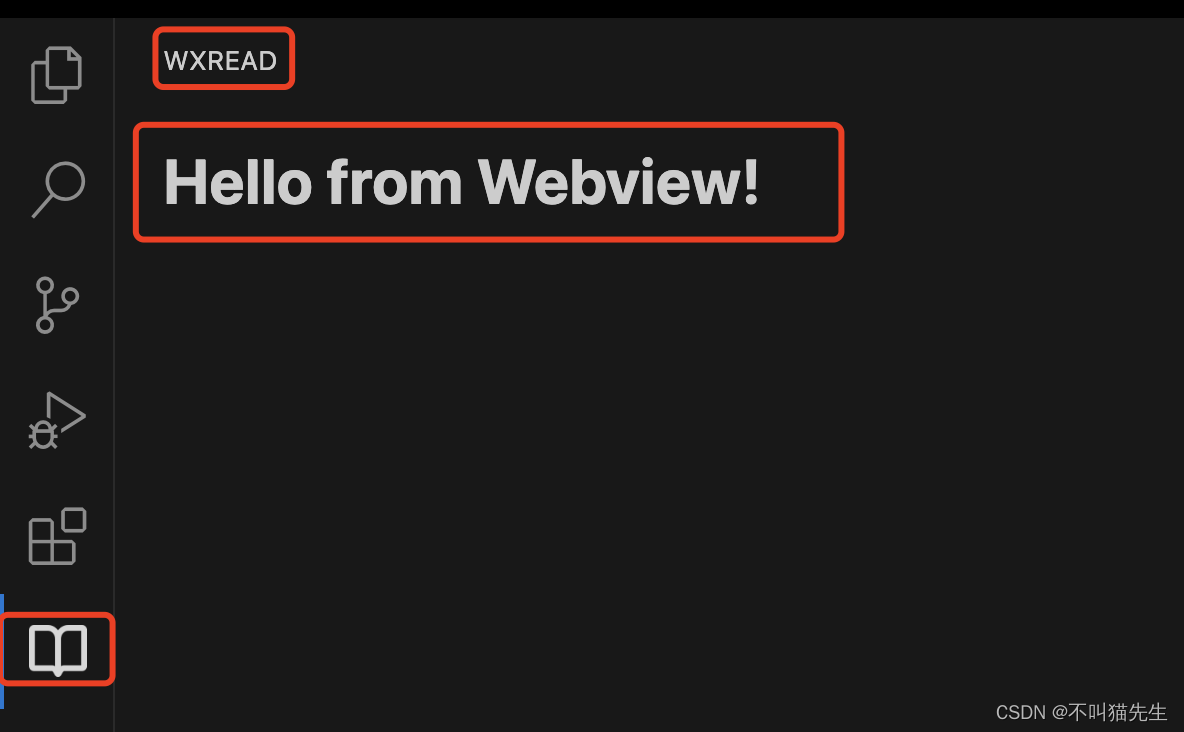
四、案例
我们自定义视图的时,简单的可以直接在registerWebviewViewProvider的第二个参数进行设置,不过我们处理复杂的逻辑的时候,一般会封装一个视图,然后引入到extension.ts中使用。
1、新建SidebarProvider.ts文件
在构造函数中,传入扩展的根路径 _extensionUri 和扩展的上下文 context。通过 _context.globalState.get('Token') 获取之前存储的 token。
在 resolveWebviewView 方法中,配置 Webview 的选项,使其支持运行脚本和加载本地资源。
使用 webviewView.webview.onDidReceiveMessage 监听 Webview 内的消息,并根据不同的 data.command 执行不同的操作。在这个示例中,包括处理登录和登出请求。
loginRequest 方法用于发送登录请求,通过 axios 发送 POST 请求到服务器,处理服务器返回的数据。
_getHtmlForWebview 方法用于生成 Webview 的 HTML 内容。它通过 asWebviewUri 方法获取资源文件的 URI,设置 Content Security Policy(CSP),并嵌入需要加载的脚本和样式。
其中某些参数的解释:
-
enableScripts: true:
这个选项设置为 true,允许在 Webview 中运行 JavaScript 脚本。如果你的 Webview 需要执行一些交互式操作或展示动态内容,你需要将这个选项设置为 true。 -
localResourceRoots: [this._extensionUri]:
localResourceRoots 是一个数组,指定了可以从本地加载的资源的根路径。在这个代码中,this._extensionUri 是扩展的根路径 URI,这表示 Webview 可以从扩展的根路径加载本地资源。
_getHtmlForWebview方法中:
styleResetUri、styleVSCodeUri、scriptUri 和 styleMainUri:这些是通过webview.asWebviewUri方法获取的资源文件的 URI。这些 URI 是扩展中的 CSS 样式表和 JavaScript 脚本的位置。
nonce:这是一个用于 CSP 的 nonce 值,用于限制只有特定 nonce 值的脚本能够被执行。
<meta http-equiv="Content-Security-Policy">:这是 Content Security Policy(CSP)的设置,用于指定允许加载的资源和脚本。它限制了从 https 或扩展目录加载的图像,只允许特定 nonce 值的脚本被执行。
最后,返回的 HTML 包括引用了所需资源的 <link> 标签和 <script> 标签。其中,<script> 标签引用了你的编译后的 JavaScript 脚本,nonce 值用于安全性,以确保只有符合 nonce 条件的脚本被执行。
import * as vscode from "vscode";
import { getNonce } from "./getNonce";
import axios from "axios"
import { error } from "console";
export class SidebarProvider implements vscode.WebviewViewProvider {_view?: vscode.WebviewView;//存储 Webview 视图private _context: vscode.ExtensionContext; // 存储扩展上下文对象private _token: string | undefined;// 存储tokenconstructor(private readonly _extensionUri: vscode.Uri, context: vscode.ExtensionContext) {this._context = context;this._token = this._context.globalState.get('Token');}public resolveWebviewView(webviewView: vscode.WebviewView) {this._view = webviewView;webviewView.webview.options = {enableScripts: true,localResourceRoots: [this._extensionUri],};webviewView.webview.onDidReceiveMessage(async (data) => {console.log(data, data.command, 'command1111111111')switch (data.command) {case "login": {let obj;if (data && data.loginname) {obj = { username: data.loginname, password: data.password }} else {obj = { username: this._userInfo?.loginname, password: this._userInfo?.password }}console.log(this._userInfo, 'this._userInfo')this.loginRequest(obj, webviewView);break;}case "logout": {axios.post( `/logout`,{ username: this._userInfo?.username, password: this._userInfo?.password },{headers: {Authorization: `Bearer ${this._token}`, // 假设 token 的类型是 Bearer token},}).then((res) => {console.log(res, "res")if (res.data.code === 200) {this._isLoggedIn = false;webviewView.webview.html = this._getHtmlForWebview(webviewView.webview)//用于生成 Webview 的 HTML 内容this._context.globalState.update('Token', '');this._token = '';vscode.commands.executeCommand('extension.logoutSuccess');}if (res.data.msg) vscode.window.showInformationMessage(res.data.msg);}).catch(error => {vscode.window.showErrorMessage("服务器连接错误!");})break;}}});}public loginRequest(data: any, webviewView: vscode.WebviewView) {axios.post(`/login`, data).then(res => {if (res.data.code === 200) {webviewView.webview.html = this._getHtmlHome(webviewView.webview);//用于生成 Webview 的 HTML 内容webviewView.webview.postMessage({command: 'loginResponse',success: true,message: { ...res.data, imageUri, password,loginname: data.username }});this._token = res.data.token;vscode.commands.executeCommand('extension.loginSuccess', res.data);vscode.window.showInformationMessage(res.data.msg);} else {vscode.window.showErrorMessage(res.data.msg);}}).catch(error => {vscode.window.showErrorMessage("服务器连接错误!");})}public revive(panel: vscode.WebviewView) {this._view = panel;//将传入的 Webview 视图存储到 _view 成员变量中,用于后续操作}// 在其他地方调用此方法来设置缓存的数据public setData(data: any) {}// 在其他地方调用此方法来获取缓存的数据public getData() {}//用于生成 Webview 的 HTML 内容private _getHtmlForWebview(webview: vscode.Webview) {//asWebviewUri获取资源文件的 URIconst styleResetUri = webview.asWebviewUri(vscode.Uri.joinPath(this._extensionUri, "media", "reset.css"));const styleVSCodeUri = webview.asWebviewUri(vscode.Uri.joinPath(this._extensionUri, "media", "vscode.css"));const scriptUri = webview.asWebviewUri(vscode.Uri.joinPath(this._extensionUri, "out", "compiled/HelloWorld.js"));const styleMainUri = webview.asWebviewUri(vscode.Uri.joinPath(this._extensionUri, "out", "compiled/HelloWorld.css"));// Use a nonce to only allow a specific script to be run.const nonce = getNonce();let a = 0;a++;return `<!DOCTYPE html><html lang="en"><head><meta charset="UTF-8"><!--Use a content security policy to only allow loading images from https or from our extension directory,and only allow scripts that have a specific nonce.--><meta http-equiv="Content-Security-Policy" content=" img-src https: data:; style-src 'unsafe-inline' ${webview.cspSource}; script-src 'nonce-${nonce}';"><meta name="viewport" content="width=device-width, initial-scale=1.0"><link href="${styleResetUri}" rel="stylesheet"><link href="${styleVSCodeUri}" rel="stylesheet"><link href="${styleMainUri}" rel="stylesheet"></head><body><script nonce="${nonce}" src="${scriptUri}"></script></body> </html>`;}
}2、extension.ts中引入
import SidebarProvider from './SidebarProvider':这里导入自定义 SidebarProvider 类,用于管理 Webview 视图的创建和交互。
创建 readerViewProvider 实例:通过 new SidebarProvider(context.extensionUri, context) 创建了一个 SidebarProvider 实例,将扩展的根路径和上下文对象传递给它。
使用 vscode.window.registerWebviewViewProvider 注册 Webview 视图提供者:这行代码注册了你的 readerViewProvider 实例作为 'wxRead-view' 标识符的 Webview 视图提供者。同时,通过传递一个配置对象,你设置了 Webview 的选项,其中 retainContextWhenHidden 设置为 true,以便在 Webview 隐藏时保留其上下文。
其中部分参数解释如下:
-
context:用于传递上下文信息和提供功能的对象。 -
context.extensionUri:用于获取当前扩展的根路径的 Uniform Resource Identifier (URI)。这个 URI 表示扩展在文件系统中的位置,可以用于引用扩展中的资源文件、图标、样式表等。具体如下:

import SidebarProvider from './SidebarProvider';const readerViewProvider =new SidebarProvider(context.extensionUri, context)vscode.window.registerWebviewViewProvider('wxRead-view', readerViewProvider, {webviewOptions: {retainContextWhenHidden: true,},});
